创建并应用材质后,可以修改其特性。
创建并应用材质后,可以在“材质”窗口中对其进行修改,或者,如果已将该材质指定给工具选项板,则可以在“材质”工具选项板中对其进行修改。
图形中可用的材质样例显示在“材质”窗口的顶部。通过选择每种材质样例,在“材质”窗口各部分中的每种材质的特性将变为处于活动状态。
图形中可用的材质。显示材质样例预览和工具按钮。 嵌套贴图导航。显示活动材质及贴图树中的材质。 材质编辑器。显示材质类型、样板和特性。 贴图。显示贴图频道、贴图类型选择、工具按钮,并可以访问程序贴图控件。 高级光源替代。(在真实材质类型和真实金属材质类型下可用。) 当使用光度控制光源照射材质时,设置影响材质渲染的参数。 材质缩放与平铺。指定贴图频道或同步缩放和平铺因子以在所有贴图级别中共享。此部分用于二维(纹理贴图、棋盘、瓦)贴图和贴图频道(漫射、凹凸、不透明、反射)。 材质偏移与预览。指定材质上贴图的偏移与预览特性。
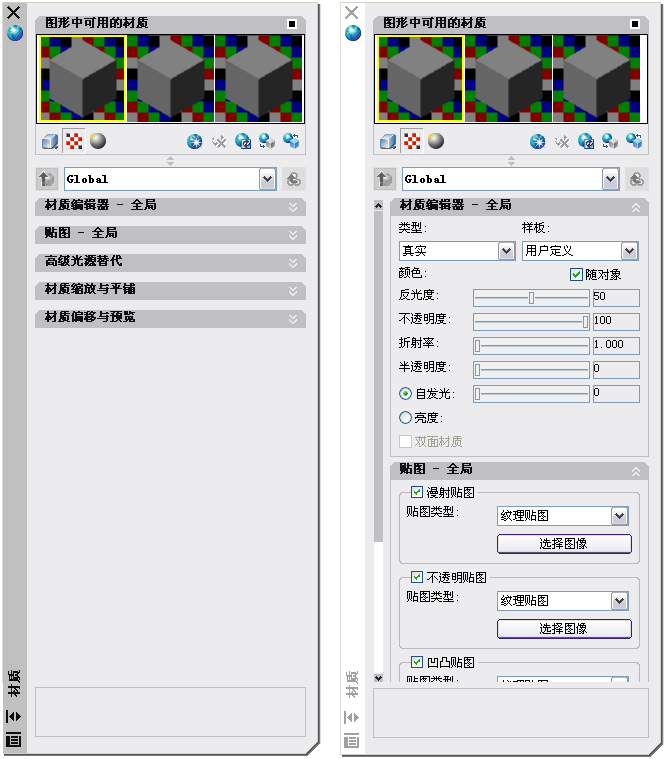
将显示“材质”窗口。在左侧,面板是关闭的。在右侧,某些面板是展开的。
修改设置时,设置将与材质样例一起保存。所做更改将显示在“材质”样例预览中。再次渲染图像时,材质已更改的所有对象都将发生更改。
通过单击鼠标右键选择预览样例并选择“编辑名称和说明”,可以更改材质名称和材质预览形状。通过按住样例预览窗口下方的第一个按钮,一组弹出按钮将显示材质预览的不同几何图形选项。
在“材质”窗口中进行更改后,如果材质已放置在选项板上,则必须更新“材质”工具选项板。
可以修改工具选项板上的材质。选择工具选项板。在材质上单击鼠标右键并选择“特性”。将显示“工具特性”窗口。可以更改
参见






